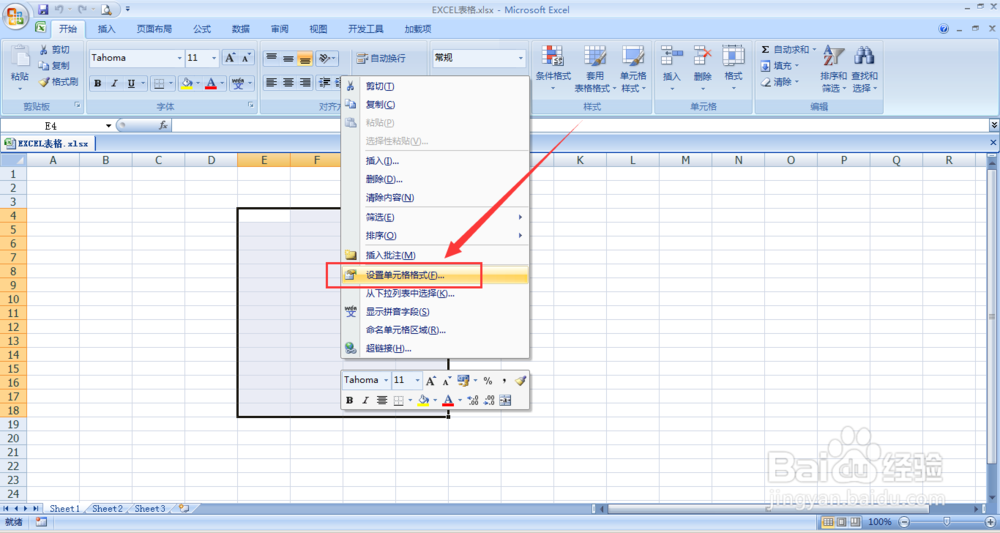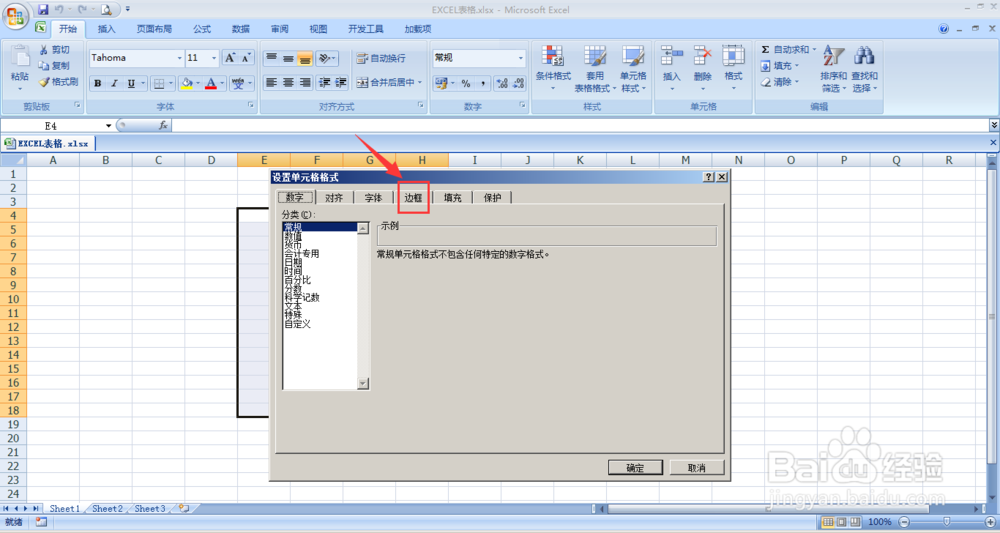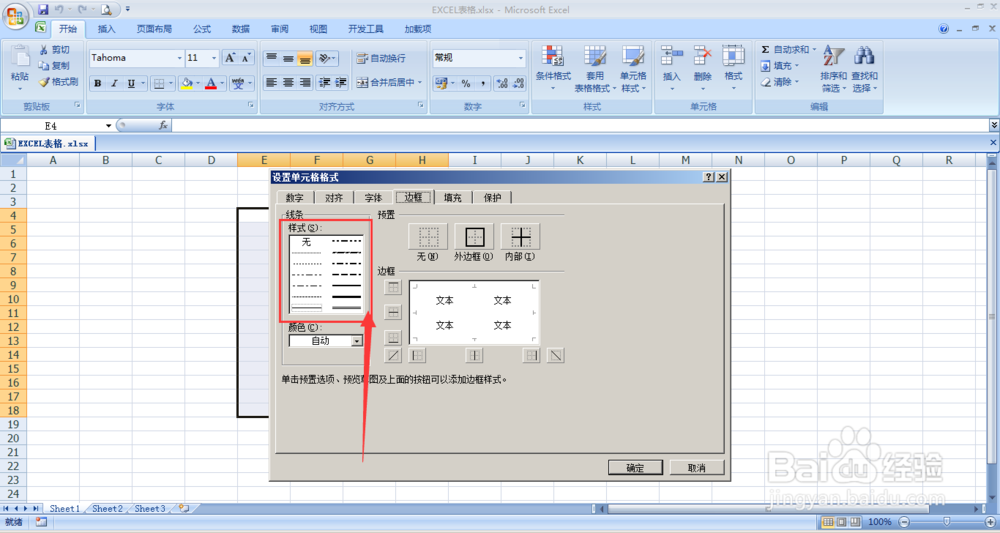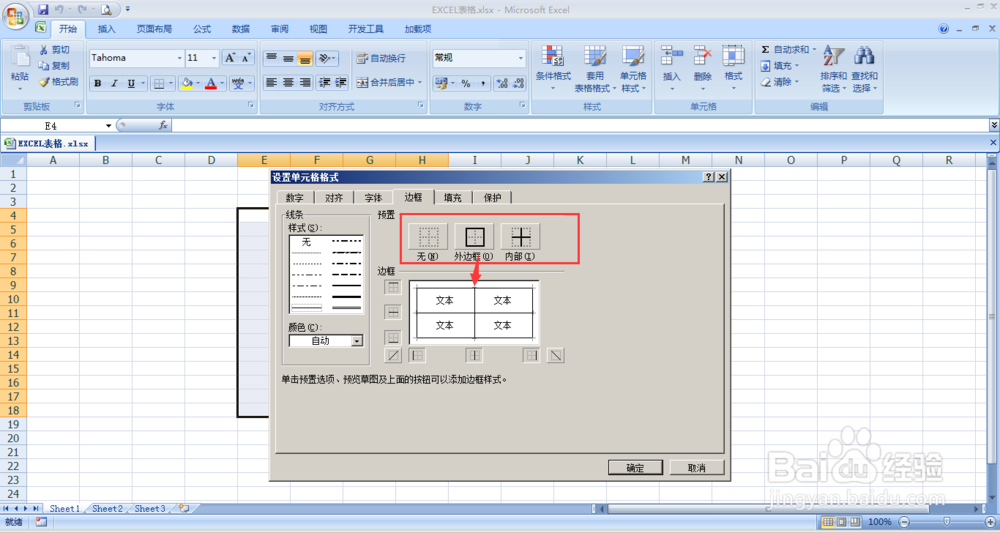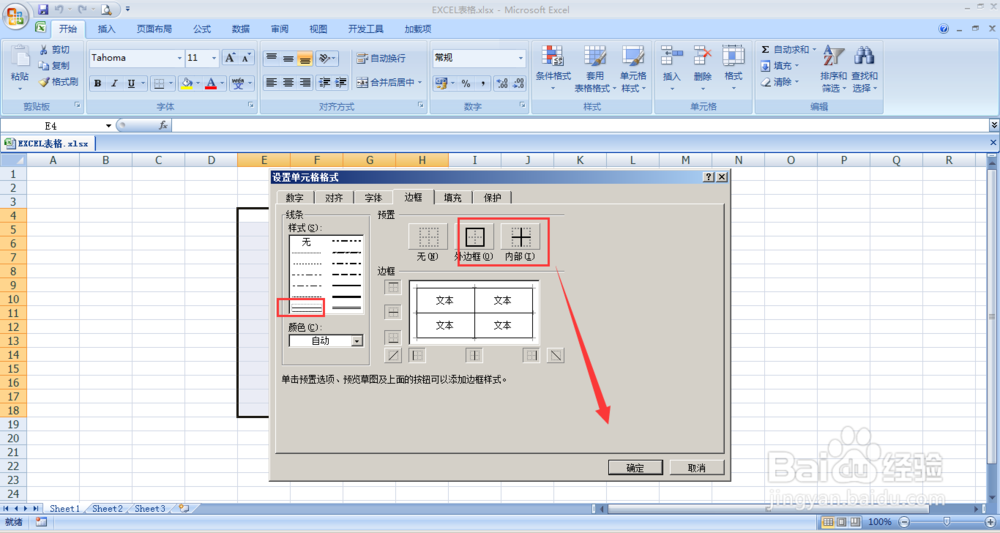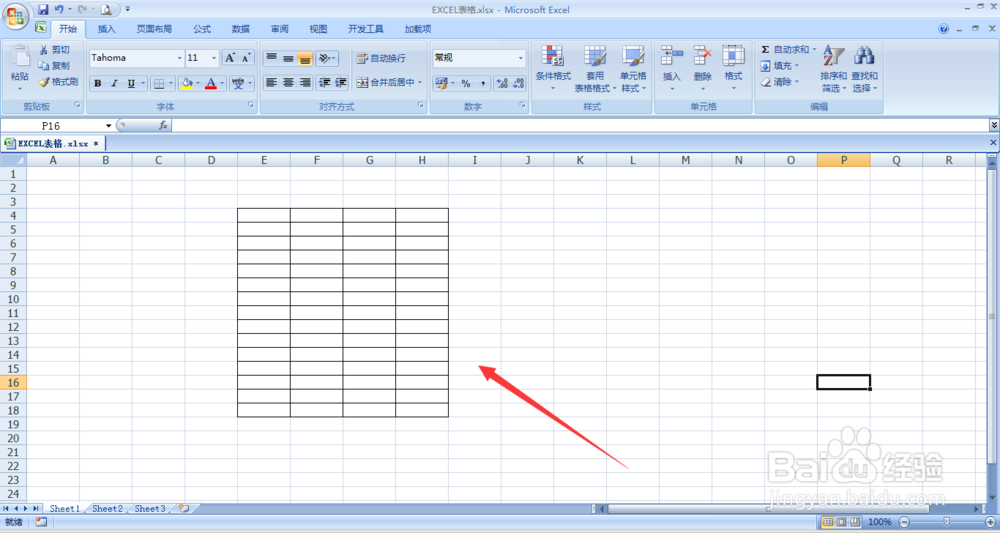EXCEL中如何对表格设置黑色边框
1、打开表格文档,选择一块区域作为添加边框对象。
2、然后右键打开属性栏,选择-设置单元格格式
3、在单元格格式中,选择打开-边框属性
4、在打开的边框属性栏中,左侧为-线条样式,里面有多种样式设置,有虚线、实线、粗线等线刳噪受刃条,选择需要的线条,点击当前线条即可选中。
5、在线条栏下方为颜色属性,针对线条添加颜色,改变线条的颜色。
6、右侧为预置栏,显示外边框和内边框设置
7、在预置栏下方为边框栏,分为上、下、左、右等8种设置,可以单独设置其中任意一种。针对不同情况选择自己需要的种类。
8、这里需要选择外边框和内边框全部都为黑色边框的,所以将如图中的外边框和内部选项栏选中,点击确定。
9、如下图所示为其添加边框后的单元格文档。
声明:本网站引用、摘录或转载内容仅供网站访问者交流或参考,不代表本站立场,如存在版权或非法内容,请联系站长删除,联系邮箱:site.kefu@qq.com。
阅读量:47
阅读量:35
阅读量:50
阅读量:54
阅读量:88